
Reinstalar mi WhatsApp sin perder contactos ni chats

En este artículo vamos a explicarte cómo puedes reinstalar WhatsApp en el mismo móvil o en uno diferente, sin tener que perder ninguno de los datos y en unos pocos minutos.
Es posible que hayas tenido algún problema con la aplicación (que se haya borrado accidentalmente, deje de funcionar, tenga errores) o que no puedas utilizar correctamente el teléfono por algún motivo, por lo que en estos casos se puede solucionar volviendo a instalar WhatsApp. También puede ser que te hayas comprado un nuevo terminal y quieras pasar todos tus datos de WhatsApp desde el antiguo.
Cómo volver a instalar WhatsApp en el mismo teléfono
¿Cómo reinstalo mi WhatsApp en función del tipo de teléfono que tengo?
Si has tenido algún problema con WhatsApp o con tu teléfono y necesitas reinstalarlo de nuevo sin perder las conversaciones, los contactos ni los archivos que has intercambiado estos últimos años deberás hacer lo siguiente en función del tipo de móvil que tengas:
Android
Lo primero que tienes que hacer, antes de desinstalar WhatsApp y volverlo a instalar es realizar una copia de seguridad de toda la información que tienes en la app de mensajería instantánea (contactos, conversaciones, fotos, imágenes, audios, etc.). Lo que tienes que hacer es lo siguiente:
Paso 1: Abre WhatsApp y ve a la configuración de la app. Para ello pulsa en el icono con tres puntos verticales y selecciona la opción "Ajustes".
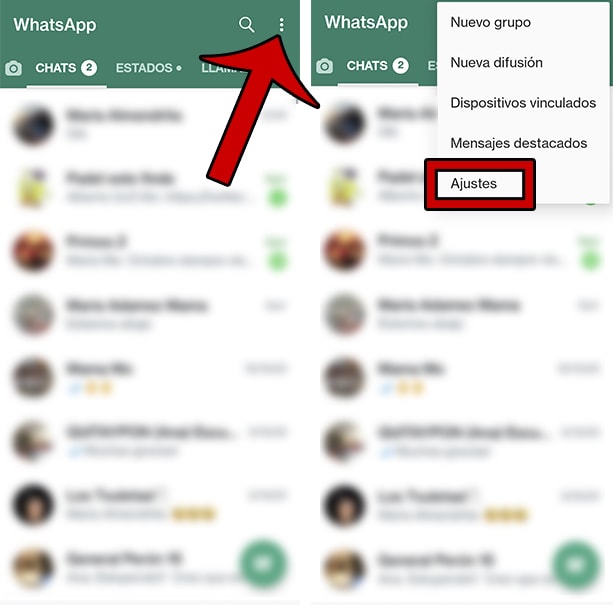
Paso 2: En la nueva pantalla tienes que seleccionar la segunda opción llamada "Chats" en donde puedes configurar un respaldo completo. Por último, dirígete a la pantalla de "Copia de seguridad" donde podrás realizarla y configurarla como más te interese.
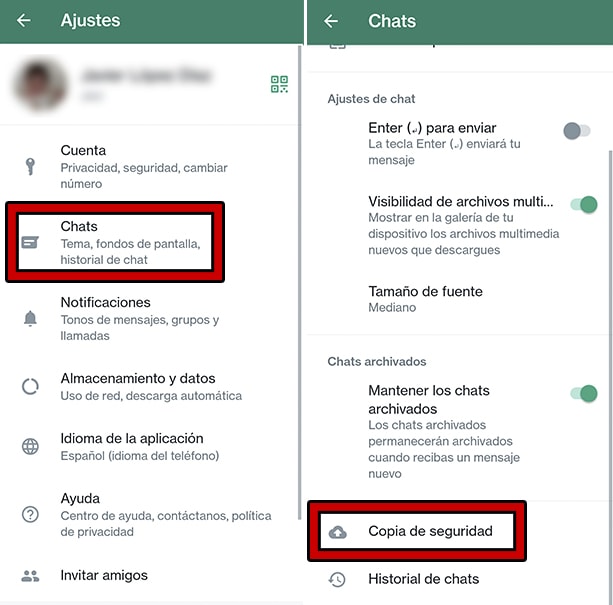
Paso 3: En primer lugar nos aparece la información de la última copia de seguridad que hemos realizado (tamaño que ocupa la información y hora de realización) y que se guarda en Google Drive y en el almacenamiento interno del teléfono móvil.
Ahora tienes que decidir si quieres hacer la copia de manera manual o de forma automática cada cierto tiempo. En nuestro caso lo haremos manual porque nos interesa reinstalar mi WhatsApp anterior con la mayor brevedad posible.
Antes de hacer la copia debes indicar si quieres incluir los vídeos compartidos en WhatsApp haciendo clic en el botón "Incluir vídeos". Cuando hayas acabado haz clic en el botón de color verde "Guardar".
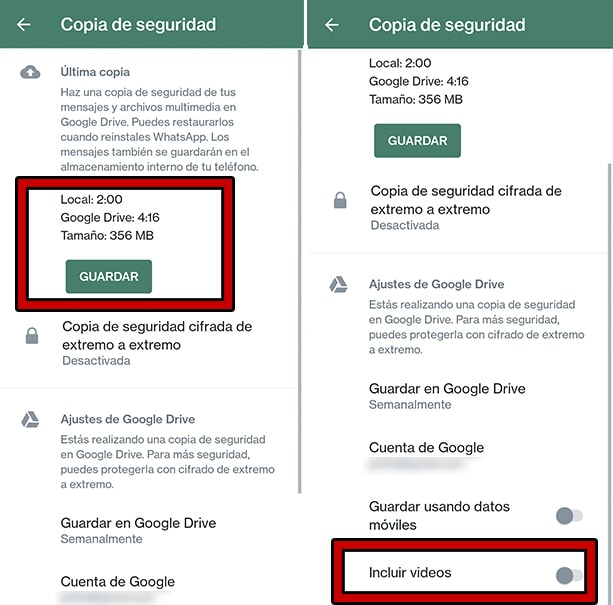
Paso 4: Desinstalar WhatsApp
Una vez tienes la copia de seguridad y todos tus datos a salvo es hora de eliminar la app de tu teléfono para luego volver a reinstalar WhatsApp. La forma de desinstalarla es tan sencilla como ir a la Play Store, escribir el nombre en la barra de búsqueda que hay en la parte superior y hacer clic en el nombre "WhatsApp".
Entrarás en la página de la Play Store dedicada a esta conocida aplicación en donde deberás pulsar sobre el botón "Desinstalar". Espera unos segundos a que se elimine por completo.
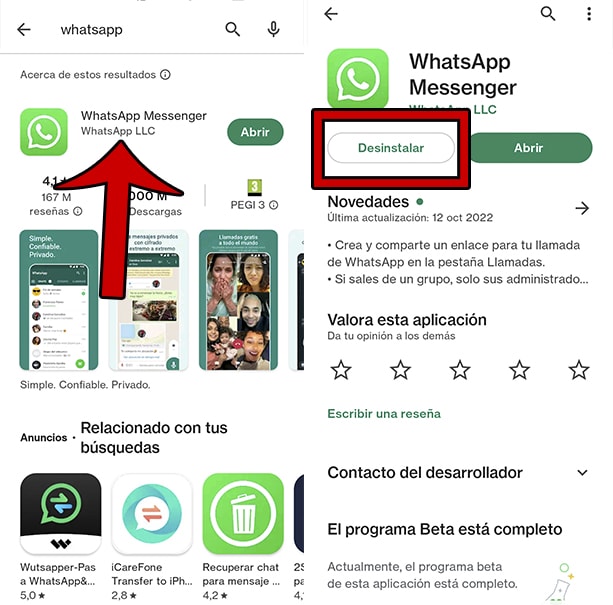
Paso 5: Instalar la app de nuevo
Ahora debes volver a instalar WhatsApp desde la Play Store de Google. Entra y en la barra de búsqueda superior escribe "WhatsApp". Cuando localices la aplicación haz clic en "instalar" y espera unos segundos a que se descarguen los archivos y se instalen en el teléfono móvil.
Paso 6: Configurar WhatsApp
Una vez has reinstalado WhatsApp abre la aplicación para configurarla por primera vez. Lo primero que te va a pedir es que aceptes los términos y condiciones y que escribas el número de teléfono precedido por el código del país en el que resides.
Ahora tendrás que verificar de nuevo el número de teléfono, para ello vas a recibir un mensaje de texto en el móvil que acabas de escribir con una clave de 6 caracteres y tendrás que escribirlos en la app.
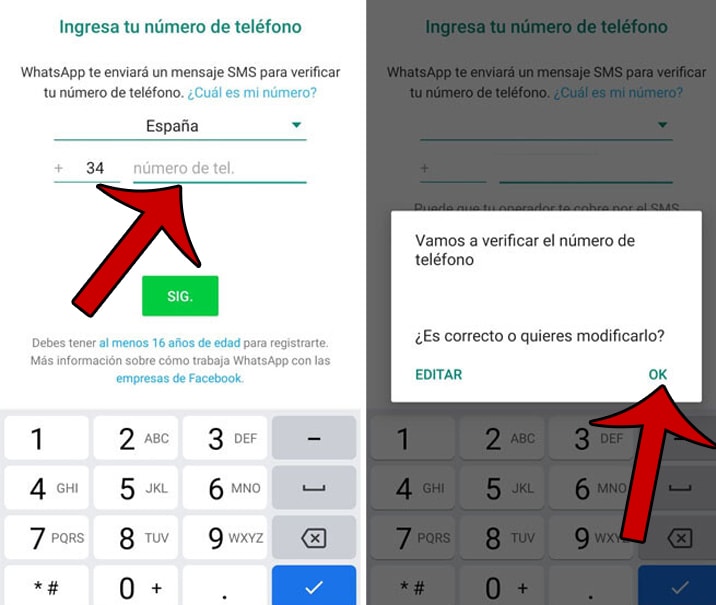
Paso 7: Restaurar desde la copia de seguridad
En éste último paso es donde te indicará cómo podrás recuperar los contactos que no tengas en tu lista, los chats, grupos y toda la información que tenías. Verás que en la parte inferior de la pantalla tienes la opción de "Omitir o restaurar" el backup que hiciste anteriormente.
Haz clic en "Restaurar" y espera unos minutos (tal vez un poco más si no estás conectado a una red Wifi y el tamaño de la copia es muy grande).
Por último, haz clic en el botón "Siguiente" para finalizar la configuración de WhatsApp una vez reinstalado en tu teléfono.
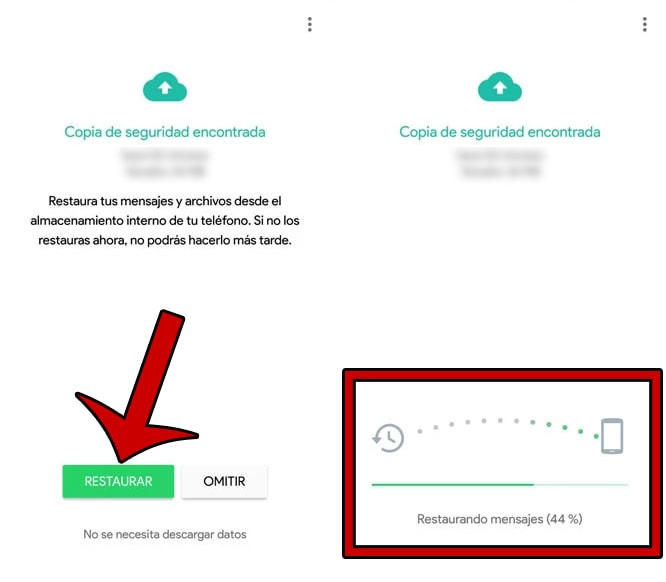
iOS
Si tienes un teléfono móvil con sistema operativo iOS o un iPad los pasos que tienes que dar para reinstalar tu WhatsApp anterior son muy parecidos pero adaptados a los menús y herramientas de Apple.
En concreto, para responder a la pregunta "cómo volver a instalar WhatsApp" tendrás que hacer exactamente lo siguiente:
Paso 1: Elegir servicio de almacenamiento para el backup
Lo primero que debes tener es una cuenta en algún servicio de almacenamiento en la nube compatible con Apple, como puede ser iCloud o iTunes. Son cuentas gratuitas que puedes hacer en unos pocos minutos aportando tan sólo una dirección de email.
Si ya tienes una cuenta en estos servicios o te la acabas de crear ya puedes abrir la app de WhatsApp y entrar en los "Ajustes" (icono que se encuentra en la esquina superior derecha de la pantalla) y posteriormente seleccionar "Cuentas y contraseñas" y "Añadir cuentas".
Aquí puedes elegir la plataforma en donde tienes la cuenta anteriormente creada de entre "Google", "iCloud" o "iTunes" e introducir tus credenciales de acceso.
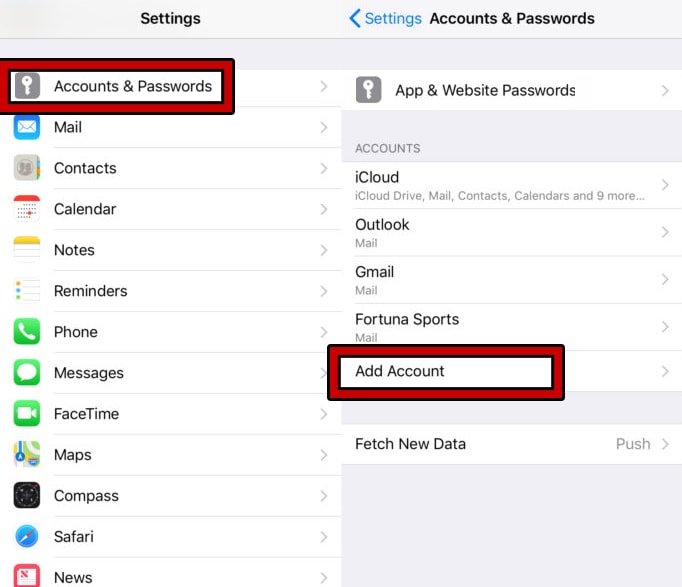
Paso 2: Hacer una copia de seguridad
Antes de reinstalar WhatsApp en el iPhone haz una copia de seguridad manual para no perder ningún dato de interés.
Dirígete a "Ajustes" ⇨ "Configuración" ⇨ "Chats" ⇨ "Copia de seguridad" y selecciona la opción "Realizar respaldo ahora". Espera unos segundos hasta que acabe todo el proceso de backup.
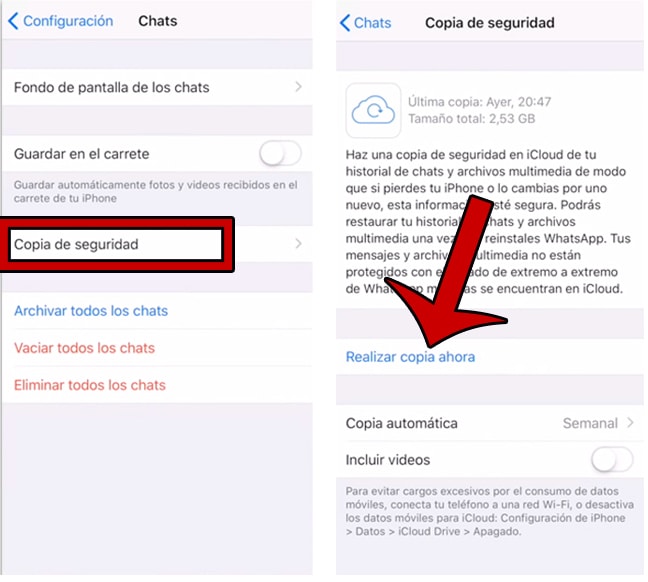
Paso 3: Desinstalar WhatsApp
Ahora que tienes todos los datos a salvo es hora de quitar la aplicación del teléfono haciendo una desinstalación completa. Para ello ve a la Apple Store y escribe en la zona de búsqueda la palabra WhatsApp.
Busca la app entre todas las opciones que aparecen y haz clic en "Desinstalar", así podrás desinstalar WhatsApp y volver a instalar sin perder conversaciones. Tendrás que esperar unos cuantos segundos a que termine de eliminar todo del almacenamiento interno del móvil.
Paso 4: Instalar WhatsApp de nuevo
Ve otra vez a la Apple Store, busca la aplicación e instala de nuevo WhatsApp en el teléfono. Es gratis y si estás conectado a una Wifi tendrás que esperar tan sólo unos segundos en que se bajen todos los archivos.
Paso 5: Configurar WhatsApp
Una vez has eliminado la cuenta de WhatsApp y la has vuelto a instalar es hora de realizar la configuración con tu número de teléfono. Tan sólo tienes que abrir la app por primera vez y rellenar tu número de teléfono desde donde vas a utilizar el cliente de mensajería instantánea.
Recibirás un código en un SMS que tendrás que utilizar para completar la validación de tu número y ya podrás utilizar WhatsApp. Pero si no hace nada más tendrás todo vacío, como una instalación en blanco, por lo que ahora tienes que restaurar el backup que hiciste en los primeros pasos.
Paso 6: Restaurar la copia de seguridad
Ahora aparecerá una nueva pantalla que nos informa si queremos utilizar alguna de las copias de seguridad que tenemos hechas en la nube o en el almacenamiento interno del teléfono. En nuestro caso sí queremos hacerla, por lo que tenemos que pulsar en "Restaurar".
Espera unos minutos hasta que se descarguen los datos y se realice la restauración. Cuando acabe el proceso aparecerá una nueva ventana donde sólo puedes elegir la opción "Siguiente".
A partir de este momento ya puedes seguir utilizando WhatsApp normalmente.
Reinstalar mi WhatsApp en otro número de teléfono
Si intentas reinstalar WhatsApp en otro nuevo número de teléfono distinto (porque te has comprado uno nuevo o porque has tenido que cambiar obligatoriamente porque dejó de funcionar) no encontrarás ningún chat, contacto o grupo anterior. En lugar de eso tendrás una instalación limpia desde cero y no conservarás absolutamente nada.
Por eso, si quieres conservar todo tu historial de conversaciones y contactos lo que tienes que hacer es asociar tu cuenta de WhatsApp al nuevo número de teléfono de la siguiente manera:
Paso 1: Abre la app de WhatsApp del teléfono que quieres cambiar y entra en el menú de configuración que está representado por tres puntos verticales, arriba a la derecha y selecciona "Ajustes".
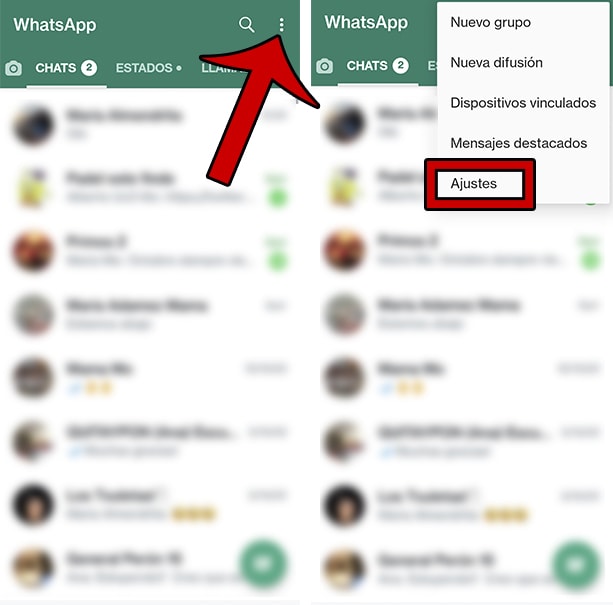
Paso 2: En la siguiente pantalla tienes que pulsar sobre "Cuenta" para poder cambiar el número de teléfono móvil.
Aquí la opción que nos interesa para no tener que reinstalar WhatsApp desde cero es "Cambiar número". Desde este momento deberás seguir los pasos del asistente.
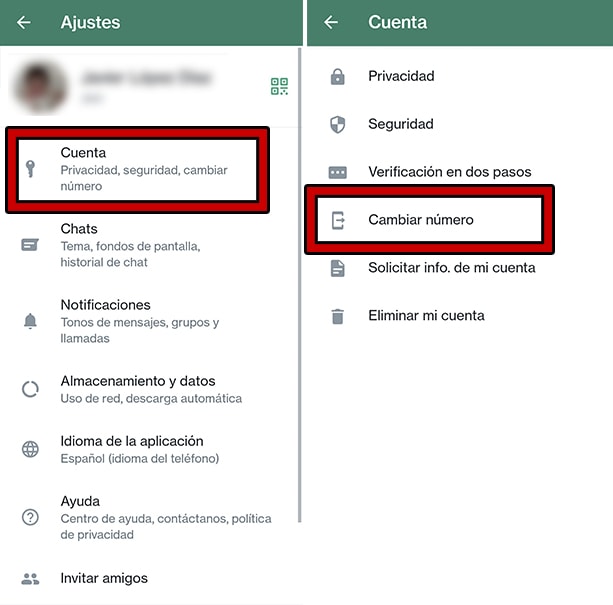
Paso 3: Escribe el antiguo número donde tienes instalado WhatsApp y toda la información que quieres conservar. Luego escribe el nuevo número que vas a utilizar desde ahora.
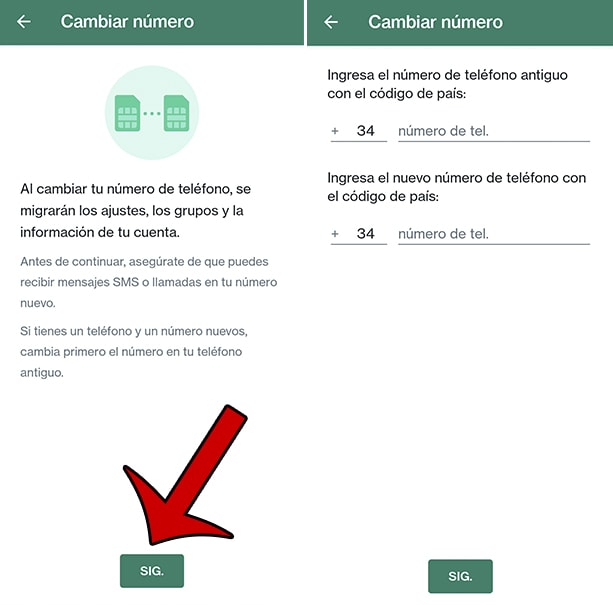
Paso 4: La app te enviará un código al nuevo móvil por mensaje de texto, cópialo y escríbelo.
Paso 5: Instala WhatsApp en el nuevo teléfono y ya tendrás disponible todo tu historial, como si ni hubieras hecho el cambio de teléfono.
Ahora ya sabes cómo eliminar una cuenta de WhatsApp y volver a instalarla sin tener que perder ningún dato importante. Además, has visto que los pasos que hay que seguir son realmente sencillos y en apenas unos pocos segundos puedes tener reinstalada la aplicación y funcionando sin problemas.





Entradas relacionadas: